Cara mengatur mac baru
Diterbitkan: 2022-02-13Membeli mac baru? Berikut adalah panduan sederhana tentang cara mengatur mac baru. Meskipun mudah, panduan bekerja lebih baik.
Jadi, Anda akan memulai perjalanan Anda dengan salah satu ekosistem populer di dunia. Ya, Apple benar-benar berbeda jika dibandingkan dengan OS lain dan juga lebih fleksibel. Instalasinya cukup sederhana dan mudah, tetapi sebaiknya saya mengetahui dasar-dasarnya dengan baik sebelum menyiapkannya. Hal-hal dapat diubah nanti juga, tetapi saya ingin memulai semuanya dengan cara yang benar. Jika Anda benar-benar baru di dunia Apple, mungkin ada beberapa istilah baru juga. Berikut ini semuanya dijelaskan tentang cara mengatur mac baru tanpa banyak kerumitan.
Beberapa hal yang harus diabaikan sebelum memulai pengaturan yang sebenarnya,
- Plug-in biaya.
- Lepaskan semua hal yang tidak perlu mulai sekarang.
- Pastikan tentang koneksi internet Anda.
- Hubungkan perangkat yaitu mouse, keyboard jika Anda lebih nyaman dengan mereka.
- Baca juga: Cara mengedit PDF di mac
- Cara memantau aktivitas di mac
Daftar isi
Bagaimana cara mengatur mac baru?
Mari kita mulai dari hal-hal dasar dalam menyiapkan mac. Prosesnya sederhana dan tidak memerlukan pengetahuan teknis apa pun. Tapi istilahnya mungkin baru untuk pemula. Kesampingkan panduan ini dan mulailah mengatur mac baru Anda.
Beberapa istilah mungkin berbeda dari panduan karena ini tergantung pada sistem operasi. Namun, mereka akan memiliki arti yang dekat dan dapat dimengerti.
1.Pengaturan awal
Mulai dari menyalakan mac hingga mengaktifkan pengaturan privasi dan keamanan. Masing-masing dan semuanya akan detail.
Total Waktu: 10 menit
Nyalakan dan Pilih Negara, bahasa
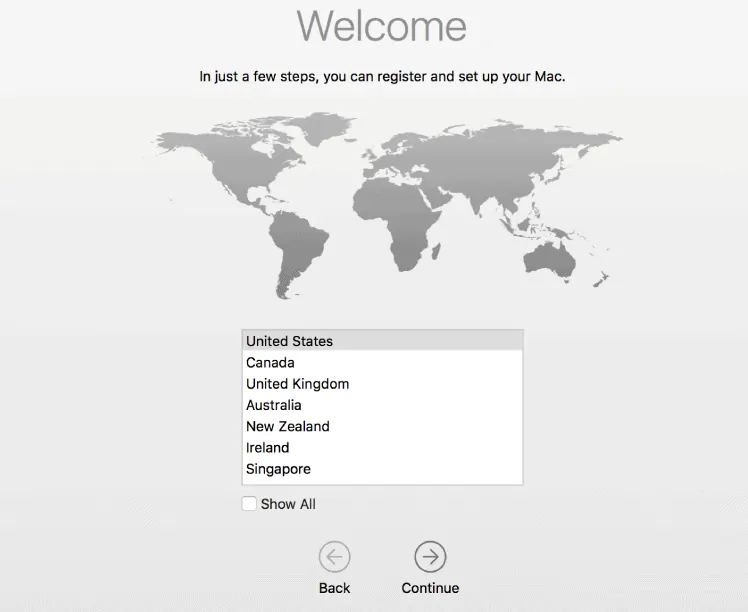
Nyalakan mac Anda menggunakan sakelar daya. Opsi pertama akan memilih bahasa di mana mac Anda beroperasi. Pilih bahasa sesuai kenyamanan Anda. Setelah bahasa, ambil lokasi Anda dari layar.
Pilih tata letak keyboard
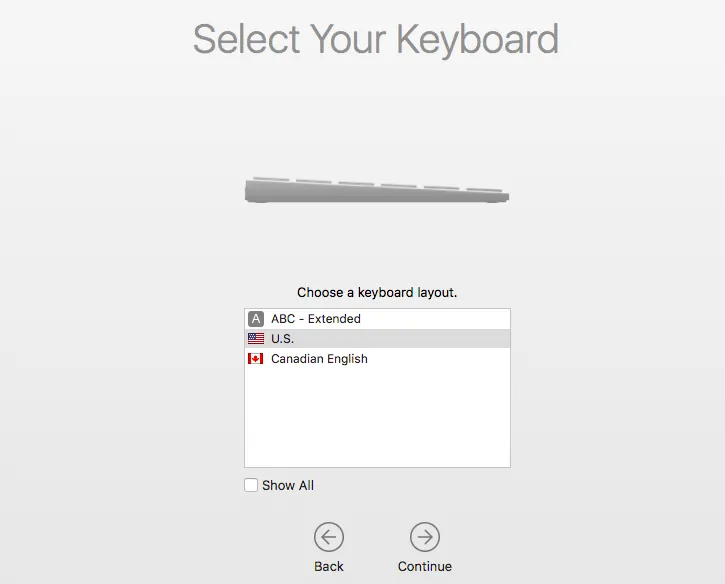
Ini secara otomatis memilih berdasarkan pilihan negara Anda pada langkah di atas. Ubah jika Anda membutuhkannya. Beginilah cara tombol mengetik di mac Anda.
Pilih jaringan
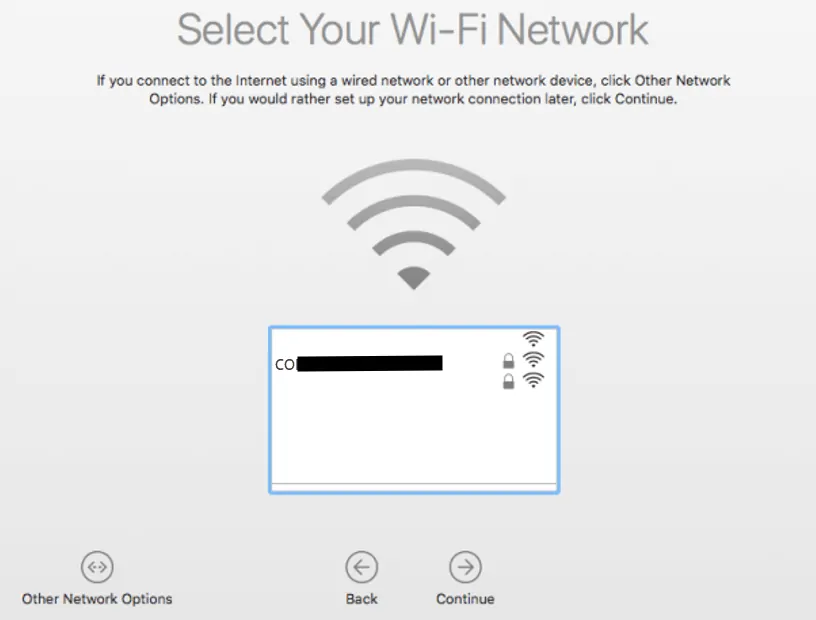
Anda akan dapat melihat jaringan nirkabel yang tersedia. Gulir ke bawah dan pilih salah satu. Hubungkan dengan kata sandi jaringan Anda. Jika bukan wifi, klik opsi jaringan lain di bawah dan pilih yang benar. Dibutuhkan beberapa menit.
Mentransfer data
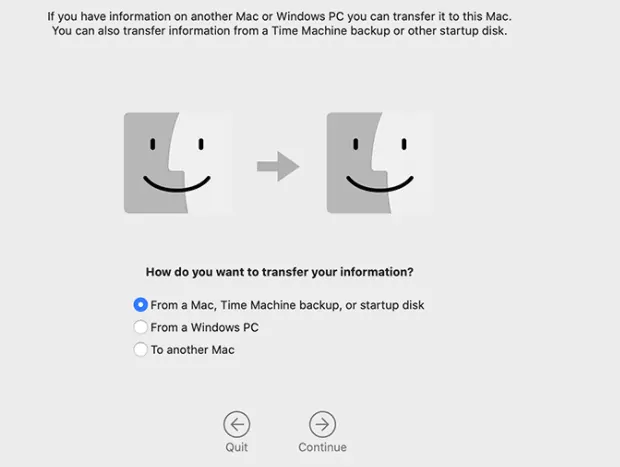
Jika Anda ingin menyiapkan mac baru tanpa data sebelumnya, cukup ketuk Jangan transfer dan lanjutkan. Jika Anda ingin mendapatkan data dari mesin lama Anda, pilih opsi transfer data dan lanjutkan dengan cara yang sesuai.
Aktifkan servis lokasi
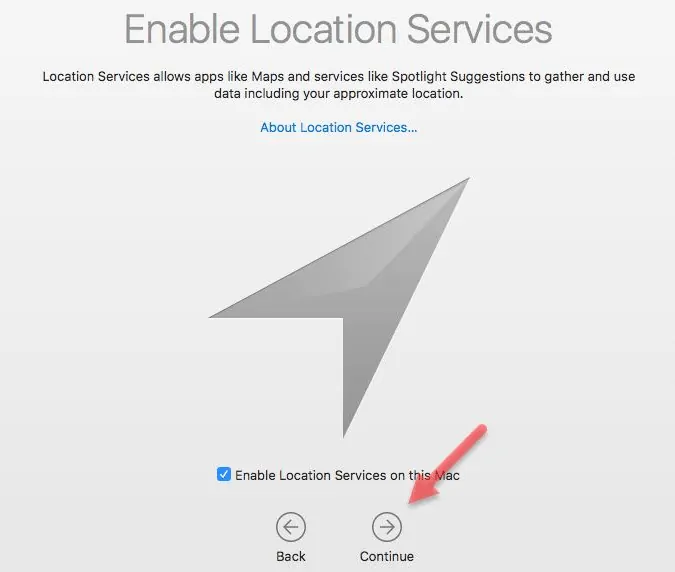
Ini semua tentang mengaktifkan lokasi untuk mac. Siri, sorotan, dan peta memang membutuhkan lokasi untuk layanan dan saran yang lebih baik. Anda dapat mengaktifkan atau menonaktifkannya.
Masuk dengan ID Apple dan setujui Persyaratan
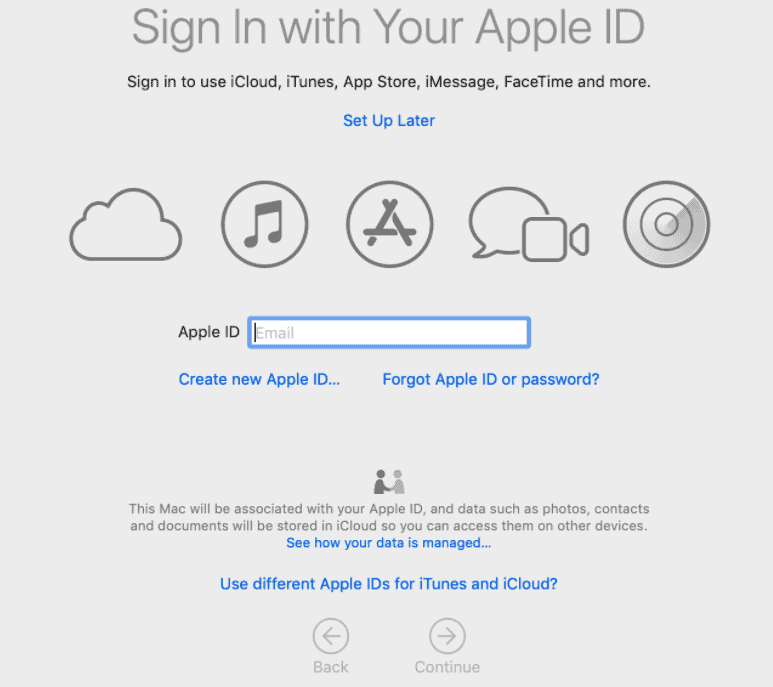
Gunakan ID Apple pribadi Anda dan lanjutkan. Jika Anda tidak memiliki satu klik pada buat dan ikuti layar yang akhirnya membuat dan menandatangani dengan ID Apple baru. Baca syarat dan ketentuan dengan cermat dan ketuk setuju.
Buat akun komputer dan zona waktu
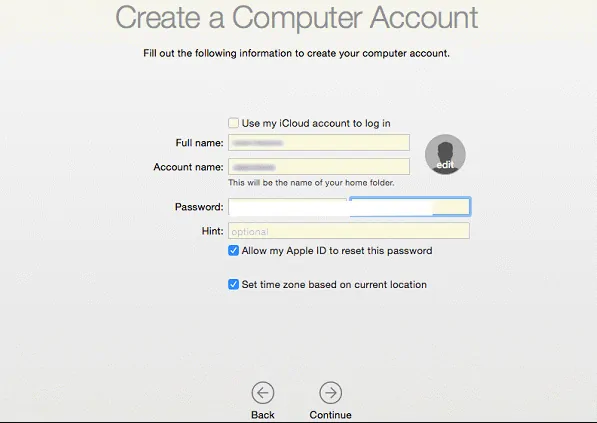
Ini akan menjadi akun administrator yang memiliki akses lengkap. Cukup isi nama dan kata sandi Anda atau gunakan ID Apple jika diminta. Gunakan opsi Petunjuk juga. Ketuk ID Apple jika Anda ingin memulihkan kata sandi di masa mendatang. Atur zona waktu sesuai lokasi Anda.

Aktifkan iCloud dan FileVault
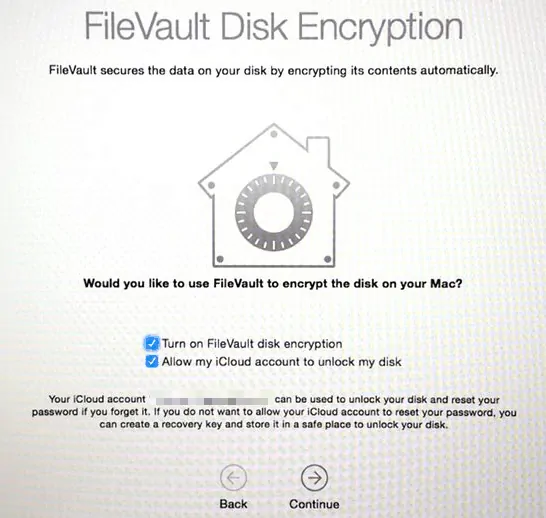
Kemudian klik lanjutkan dan aktifkan gantungan kunci iCloud dan perlu beberapa saat untuk menyinkronkan. Selanjutnya, aktifkan FileVault yang sepenuhnya mengenkripsi data sistem.
Aktifkan Siri
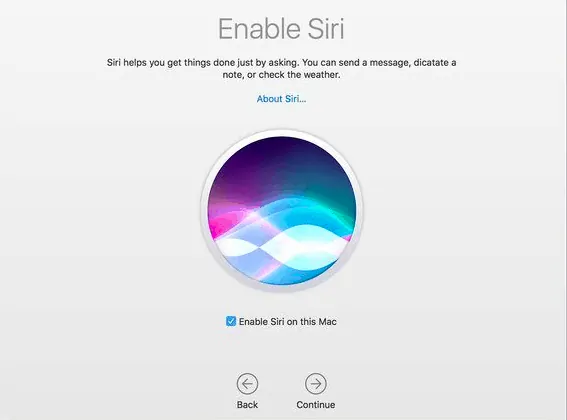
Siri adalah asisten pribadi terkenal di mac. Jadi aktifkan untuk membuat sebagian besar dari itu.
Sekarang klik lanjutkan dan Anda siap untuk pergi. Jangan lupa untuk mengetuk Jangan simpan file di iCloud secara otomatis kecuali Anda memiliki penyimpanan yang baik. Ini mungkin berbeda tergantung pada versi sistem operasi.
- Baca Juga: 5 VPN gratis terbaik untuk mac
- Pengelola kata sandi terbaik untuk Mac
2.Instal semua pembaruan ke mac
Ini harus menjadi langkah pertama yang harus Anda lakukan. Periksa versi perangkat lunak apakah itu terbaru atau tidak. Jika tidak, saya sarankan memperbarui ke yang terbaru untuk keamanan dan fitur yang lebih baik.
Klik ikon Apple di kanan atas -> Tentang mac ini -> Periksa pembaruan perangkat lunak. Jika ada perbarui.
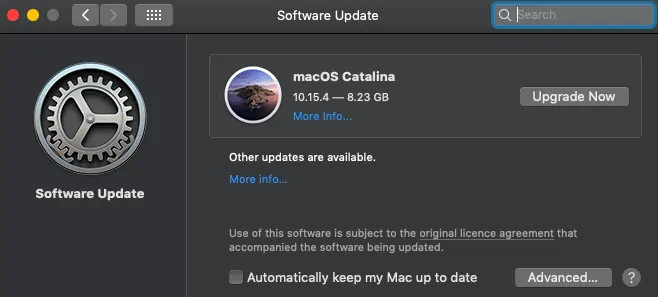
Saya lebih suka mengetuk secara otomatis menjaga mac saya tetap mutakhir untuk menjadi yang pertama menggunakan versi baru. Tetapi beberapa aplikasi mungkin tidak dapat bekerja dengan baik pada versi terbaru. Mengetahuinya dan kemudian mengaturnya. Misalnya, Teamviewer tidak mendukung pencopotan pemasangan yang tepat selama hari-hari awal Catalina. Jika Anda tidak pandai dalam hal-hal ini, cukup tunggu beberapa hari untuk tinjauan terperinci dari perangkat lunak baru dan biarkan aplikasi ditingkatkan juga.
3. Sesuaikan Dock dan atur Trackpad
Pemula mungkin merasa tidak nyaman menggunakan ini selama hari-hari awal tetapi akhirnya mengatakan ini adalah hal terbaik di mac.
Cukup buka ikon di desktop dan seret lalu lepaskan. Ikon dari dok akan hilang. Ini tidak menghapus atau mencopot pemasangan aplikasi, Anda menghapus pintasan.
Kemudian sesuaikan ukuran dok dan semuanya dari preferensi Sistem-> Dok dan atur semua opsi yang diperlukan sesuka Anda.
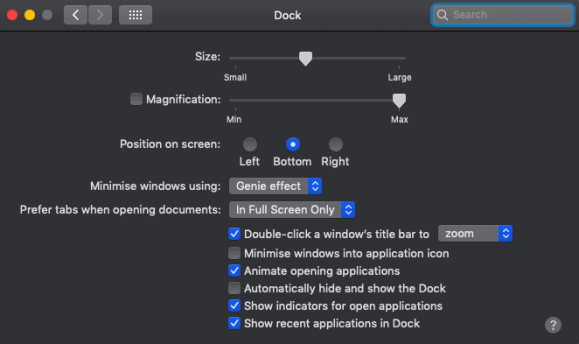
Trackpad agak sulit selama hari-hari awal. Tapi itu sangat mudah dan produktif untuk tangan yang cepat. Buka preferensi sistem dan klik pada trackpad dan dapatkan ide tentang pengaturan. Lakukan perubahan gerakan sesuai kenyamanan Anda.
Kesimpulan
Ini adalah cara mengatur mac baru dengan cara sederhana. Namun, periksa aplikasi dari dok default dan instal semua aplikasi yang diperlukan. Jika Anda harus melewati login ID Apple Anda dalam proses awal, sediakan di sini untuk menggunakan aplikasi.
Gunakan opsi orang tua dari pengaturan jika Anda memberikan mac kepada anak-anak Anda. Akun komputer yang Anda buat sebelumnya berfungsi sebagai admin. Tambahkan pengguna ke komputer dengan akses terbatas yang menambahkan privasi ke mac. Semua hal yang Anda lewati sebelumnya mungkin diperlukan. Jadi pilih untuk mengaturnya lebih awal atau mengaturnya saat diperlukan.
Kami menyarankan Anda untuk menggunakan keamanan Internet Intego Mac ( Tautan Diskon 50% ) untuk melindungi Mac Anda dari malware dan Cleanmymac untuk meningkatkan kinerja Mac Anda
Saya harap tutorial ini membantu Anda untuk Mengatur mac baru . Jika Anda menyukai artikel ini, silakan bagikan dan ikuti WhatVwant di Facebook, Twitter, dan YouTube untuk kiat lainnya.
Siapkan mac-FAQ baru
Apakah ID Apple diperlukan untuk menyiapkan mac baru?
Ya, itu wajib. Itu membutuhkan untuk menginstal aplikasi dan mengoperasikan mac. Gunakan yang lama jika Anda memiliki atau buat yang baru juga.
Bagaimana menghubungkan ke jaringan kabel daripada WiFi
Saat memilih jaringan, gulir ke bawah ke jaringan lain. Klik di atasnya dan pilih jaringan yang sesuai.
Apakah menghapus aplikasi dari dok menghapusnya?
Tidak. Ikon di dok adalah pintasan dari aplikasi yang diinstal. Jika Anda menghapusnya, itu baru saja dihapus dari dok. Aplikasi masih bisa digunakan.
Haruskah saya mengizinkan file disimpan di iCloud?
Saya tidak akan merekomendasikannya kecuali Anda memiliki penyimpanan yang baik. Biasanya, Mac memang memiliki lebih sedikit penyimpanan untuk pengguna yang rajin. Saya pribadi tidak menggunakan iCloud untuk setiap file yang disimpan di dalamnya.
Bisakah saya mengubah bahasa nanti?
Ya, Anda dapat mengubah bahasa sistem nanti. Buka preferensi sistem dan klik "Bahasa dan wilayah". Pilih bahasa yang disukai.
